Prijavite se na usmjerivač: kako unijeti postavke, upute za lutke
Usmjerivači i ADSL modemi koje mnogi korisnici koriste kao usmjerivače ili bežična pojačala signala za pristup internetu i stvaranje vlastitih virtualnih mreža stekli su neviđenu popularnost zbog svoje kompaktne veličine i prilično jednostavnih postavki. Međutim, čak i nakon što je korisnik nabavio potrebnu opremu, on možda neće znati kako ući u ruter, da ne spominjemo kako i koje postavke treba postaviti za aktiviranje distribucije signala. Pokušajmo razumjeti ova pitanja, fokusirajući se isključivo na nepripremljenog korisnika koji se prvi put suočio s tim.
Što je usmjerivač, za što je namijenjen?
Ako itko ne zna, usmjerivač, koji se ponekad naziva i usmjerivač, je poseban uređaj dizajniran posebno za distribuciju signala za vezu s mogućnošću organiziranja pristupa internetu.

Istodobno, spojeni uređaji opremljeni Wi-Fi bežičnim komunikacijskim modulima (stolna računala, prijenosna računala, mobilni uređaji u obliku pametnih telefona i tableta) nisu vezani za jedno mjesto. Samo usmjerivač ima strogo određen radijus djelovanja - udaljenost na kojoj se može uhvatiti odaslani signal (obično u vidokrugu je oko 100 m). A ožičena mrežna veza osigurana je samo za njega, te je u tu svrhu kabel poslužitelja unesen u stan, kuću ili ured. Unatoč činjenici da nakon postavljanja potrebnih parametara, ulaz u usmjerivač može biti izveden na daljinu, a prva veza se ipak mora izvesti pomoću mrežnog kabela spojenog na računalo ili prijenosno računalo.
Veza s usmjerivačem
Dakle, kupili ste usmjerivač, ali ne znate što dalje. Mnogi odmah pozivaju stručnjaka iz davatelja usluga davatelja usluga, što je općenito ispravno, iako možete sami konfigurirati novi uređaj (ovdje se ne zahtijeva posebno znanje).

Najprije spojite kabel davatelja usluga na WAN priključak, priključite mrežni kabel u jednu od LAN utičnica i drugi kraj na odgovarajući priključak na mrežnoj kartici računala ili prijenosnog računala. Zatim spojite kabel napajanja i uključite sam uređaj. Imajte na umu da može potrajati nekoliko minuta do potpunog učitavanja. Naravno, sve dok se ne možete prijaviti bez izravne veze, ikona internetske veze na računalu bit će označena žutim trokutom, što ukazuje na nedostatak komunikacije. To je normalno jer ruter još nije konfiguriran.
Prvi unos u postavkama usmjerivača
Da biste pristupili web sučelju usmjerivača, morate koristiti bilo koji preglednik instaliran na vašem sustavu (barem Internet Explorer). Međutim, morate znati točnu adresu uređaja (IP), korisničko ime i lozinku. Ove informacije možete pronaći na poleđini rutera (postoji posebna oznaka s navedenim parametrima). Prijavljivanje na ASUS usmjerivač - ili bilo koji drugi - može se izvršiti samo upisivanjem željene adrese u adresnu traku. Većina proizvođača koristi kombinaciju 192.168.0.1 ili slično, ali završava s 1.1, ali se mogu pojaviti i druge adrese. Osim toga, u posljednje vrijeme neki modeli ne zahtijevaju unos IP-a i uključuju upotrebu naziva domena. Primjerice, ulaz u Rostelecom usmjerivač nije izvršen unosom digitalne kombinacije, već korištenjem internetske adrese domene http://rt. Slični primjeri mogu se pronaći za Zyxel Keenetic, NetGear i tako dalje.
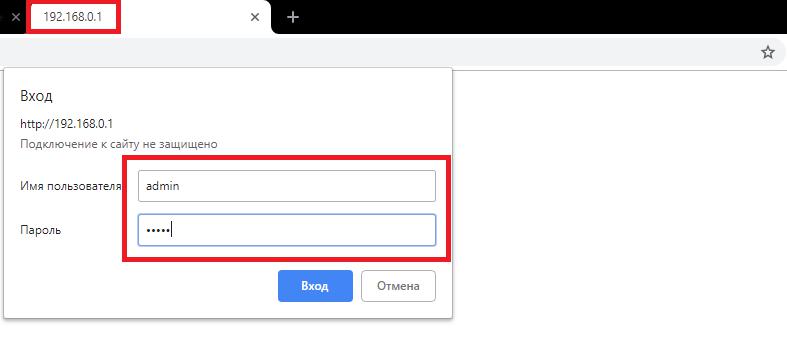
U većini slučajeva, admin (za oba polja) će se koristiti kao login i lozinka, iako isti D-Link router uopće ne zahtijeva autorizaciju, a neki Zyxel modeli koriste kombinaciju 1234 kao lozinku.
Osnovni parametri
Sada, na primjer, kada je na 192.168.0.1 napravljen ulaz u ruter, morate postaviti parametre i postavke koje vam je davatelj pružio prilikom potpisivanja ugovora za pružanje komunikacijskih usluga. Da biste to učinili, možete koristiti odjeljke koje su naznačili stručnjaci ili pokrenuti posebni "Simple Setup Wizard", a zatim slijedite nekoliko jednostavnih koraka.
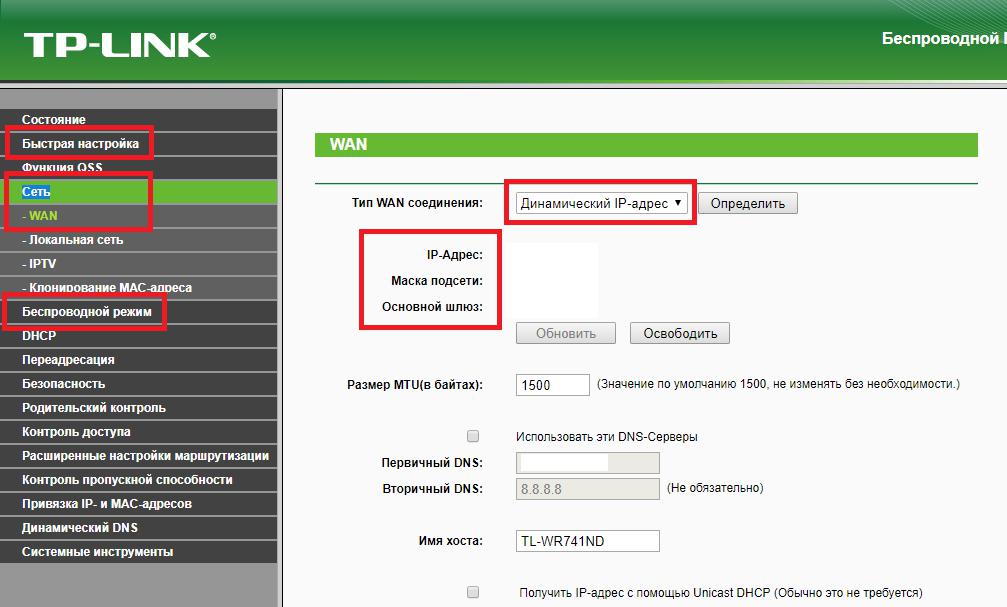
U većini slučajeva trebat će vam samo mrežni odjeljci i bežične postavke u kojima su navedeni parametri davatelja usluge. Međutim, neke od unaprijed postavljenih opcija ne moraju se mijenjati. Posebnu pozornost treba obratiti na vrstu adrese (dinamičku ili statičku), kao i na svojstva protokola IPv4 u parametrima računala s Windowsima.
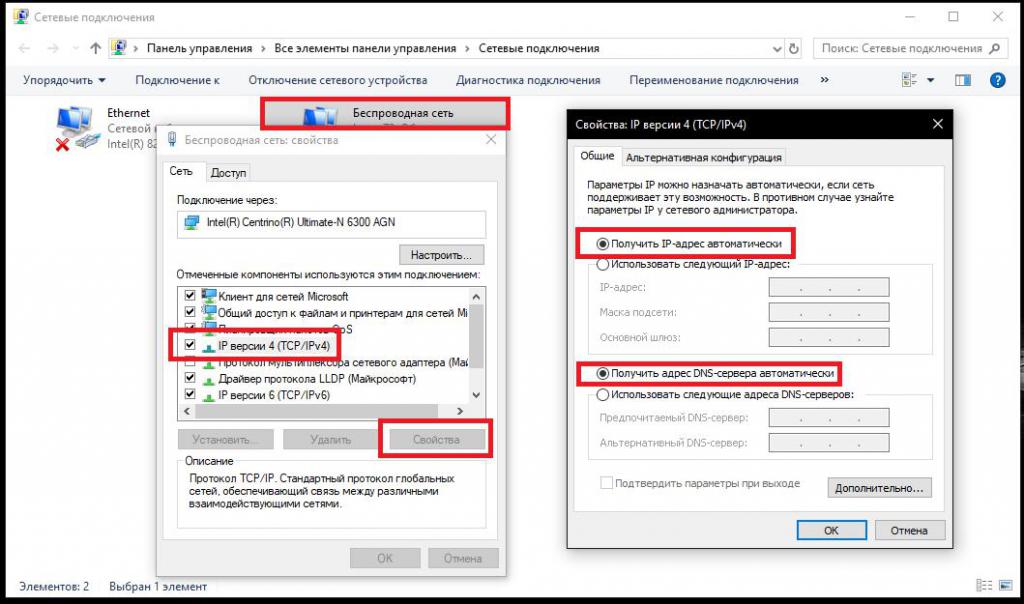
Za bežičnu vezu se u pravilu koristi automatski dohvat svih vrsta adresa.
Prijavite se u TP-Link usmjerivač ili slične modele nakon prethodnih postavki
Po završetku svih postavki spremite ih u red! Ako to nije učinjeno, morat ćete ponovno postaviti potrebne opcije. Također je poželjno u potpunosti ponovno pokrenuti ruter, a tek nakon toga ulaz u ruter može se obaviti izravno preko preglednika, ali u bežičnom načinu (bez potrebe za izravnom vezom s mrežnim kabelom). Naravno, Wi-Fi modul mora biti uključen.
Nijanse dinamičkih adresa
Međutim, često se događa da ulaz u ruter postane nemoguć, što se uglavnom primjećuje kada se koristi bežični način rada. Očigledno, to je zbog "susreta" postavki. U tom slučaju možete se pokušati prijaviti pomoću kabelske veze i postaviti potrebne parametre. Ponekad možete primijetiti i gubitak pristupa Internetu, iako se čini da su sve opcije ispravno postavljene. To se uglavnom odnosi na situacije u kojima se koriste dinamičke adrese. U toj situaciji dovoljno je prijaviti se na usmjerivač (možete čak iu bežičnom načinu), otići na mrežne postavke, ponovno postaviti dinamičku IP adresu, odabrati odgovarajuću stavku s padajućeg popisa, a zatim ponovo spremiti postavke. Ponovno pokretanje usmjerivača obično nije potrebno.
Problemi s funkcionalnošću i resetiranje
S glavnim pitanjima shvatio. Konačno, ako iz nekog razloga imate stalno problema sa spremanjem zadanih parametara, ili ako uređaj ne radi kako je predviđeno za normalan rad, možete upotrijebiti potpuno vraćanje na tvornički status posjetom odgovarajućem dijelu sučelja.
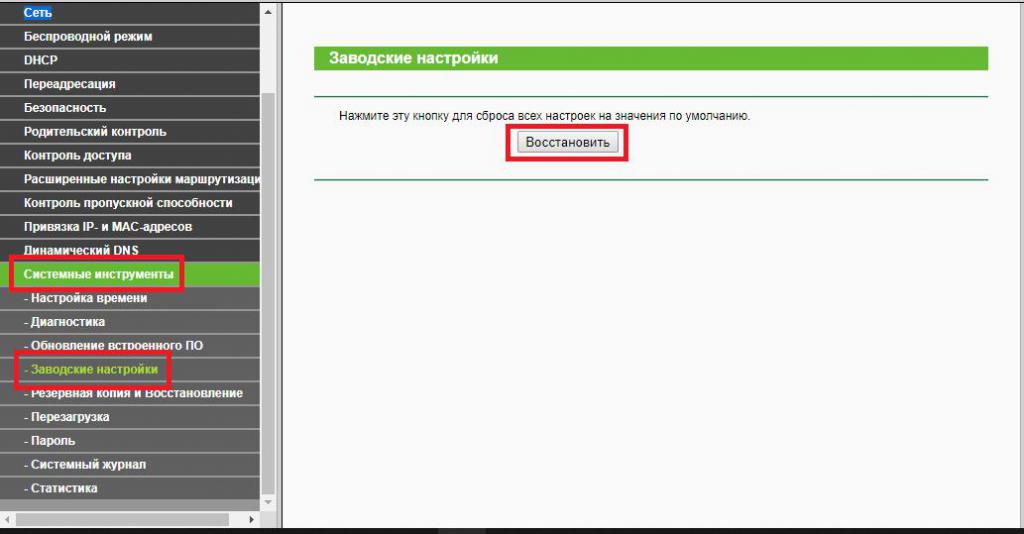
Nakon toga, morat ćete ponovno registrirati sve postavke vlastitom rukom, spremiti promjene, ponovno pokrenuti uređaj i provjeriti njegovu funkcionalnost. Ali obično se ova tehnika koristi isključivo u onim situacijama u kojima nijedan drugi softver ili fizičke metode nisu neuspješne. U nekim slučajevima ništa ne pomaže, ali češće može biti samo zbog činjenice da sam usmjerivač ima oštećenja ili oštećenja.
Napomena: u slučaju gubitka komunikacije možete dodatno eksperimentirati s promjenom položaja rutera u stanu, pokušati instalirati antene u drugom položaju ili čak promijeniti komunikacijski kanal ako se problem uoči u stambenoj zgradi u kojoj postoje usmjerivači u gotovo svakom stanu.
PS Za većinu modernih modela usmjerivača, nije potrebno zasebno instalirati upravljačke programe (možemo govoriti samo o vanjskim Wi-Fi modulima ili modemima koji su spojeni putem USB sučelja), ali treba voditi računa o pravovremenom ažuriranju softvera za upravljanje mrežnim karticama.